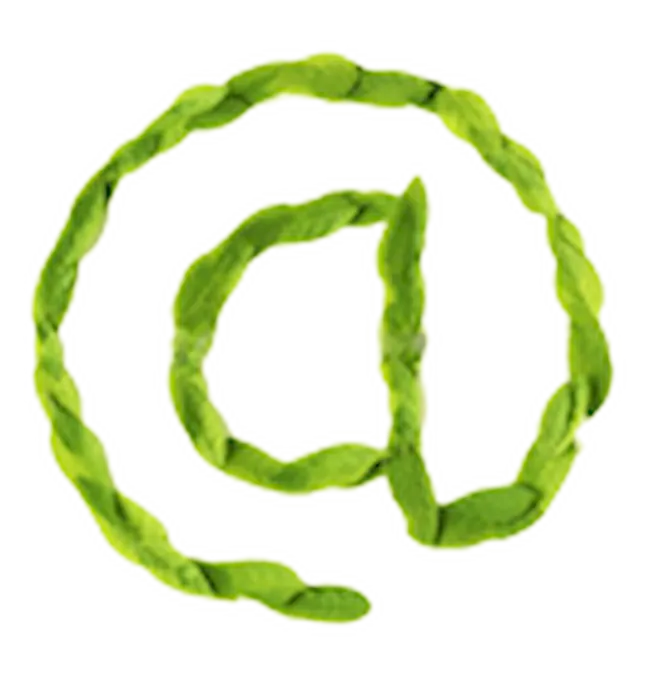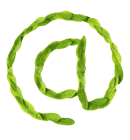На странице Перевод между своими счетами и картами системы Сбербанк ОнЛайн Вы можете перевести деньги с одного вашего счета на другой счет или карту, с одной вашей карты на другую карту или счет.
Перейти на данную страницу можно с главной страницы, кликнув по ссылке Платежи вверху или из пункта главного меню Платежи и переводы, кликнув по ссылке Перевод между своими счетами и картами.
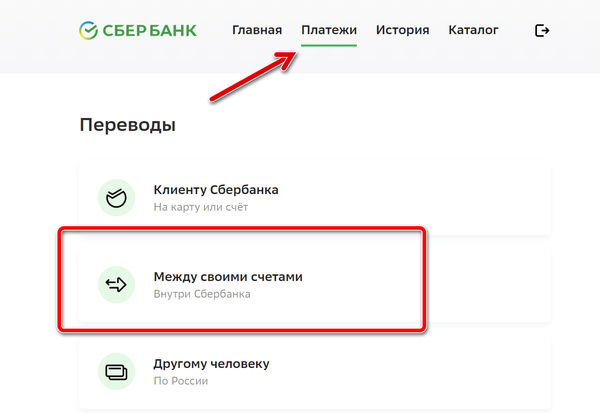
Перевести деньги между счетами и картами
Если Вам требуется выполнить перевод денег между вашими картами или счетами через систему Сбербанк ОнЛайн, то произведите следующие действия:
Примечание: намного удобнее пользоваться шаблоном платежа по переводу денег между картами / счетами, если соответствующий платеж был раннее Вами сохранен в списке шаблонов платежей. Для этого нажмите на ссылку Выбрать из шаблонов платежей и укажите нужный шаблон платежа. В результате, все реквизиты, заполненные в шаблоне, будут подставлены в создаваемый платеж.
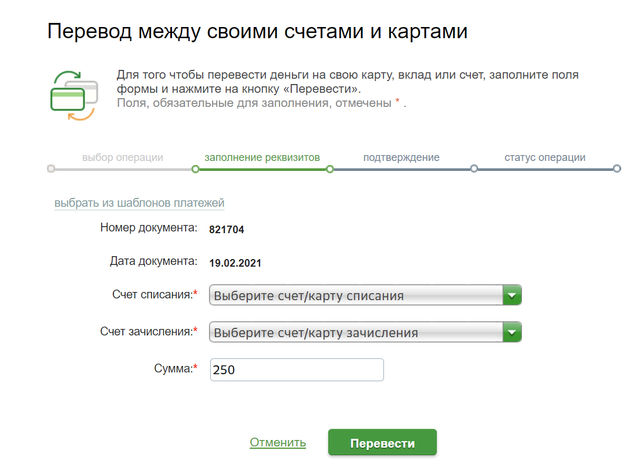
- В поле «Счет списания» выберите из раскрывающегося списка счет или карту, с которого намерены сделать перевод денег.
- В поле «Счет зачисления» укажите из выпадающего списка карту или счет, на который Вы хотите перевести деньги.
- Далее в поле «Сумма» введите сумму, которую хотите перевести.
Если Вы производите перевод между разновалютными счетами, то Вам следует выбрать счета в разных валютах, а также заполнить одно из дополнительных полей:
- В поле «Сумма в валюте списания» – введите сумму, которую нужно обменять;
- В поле «Сумма в валюте зачисления» – укажите сумму, которую хотите получить в результате обмена.
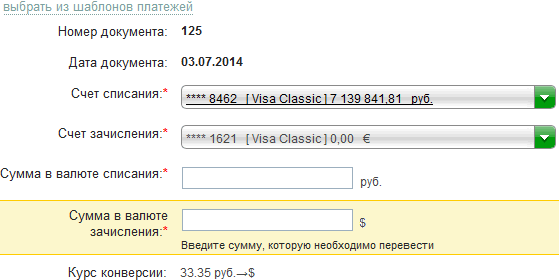
- Поле «Курс конверсии» заполнится автоматически в зависимости от курса обмена валют Банка и недоступно для изменения.
Обратите внимание: поля форм системы Сбербанк ОнЛайн обязательные для заполнения имеют пометку ввиде звездочки.
Если Вы хотите на основе данного перевода создать автоплатеж (платеж, который будет выполняться автоматически), то кликните по ссылке Создать автоплатеж. В результате Вы перейдете на страницу создания автоплатежа (регулярной операции). На данной странице Вам нужно заполнить дополнительные поля ввода и нажать на кнопку Сохранить.
Откроется страница, на которой проверьте реквизиты автоплатежа и нажмите на кнопку Подтвердить. В результате Вы перейдете на страницу просмотра автоплатежа (регулярной операции), а созданный автоплатеж будет отображаться в списке Ваших регулярных операций в Личном меню в разделе Мои Автоплатежи.
Обратите внимание: Вы можете воспользоваться шаблоном платежа по переводу денег между счетами/картами, если данный платеж был сохранен Вами в списке шаблонов платежей. Для этого нажмите на ссылку Выбрать из шаблонов платежей и укажите нужный шаблон платежа. В результате все реквизиты, заполненные в шаблоне, будут подставлены в создаваемый платеж.
Обратите внимание: для перевода денег на карту создание автоплатежа (регулярной операции) недоступно.
Обратите внимание: в случае, если Вы часто обращаетесь к данному переводу, Вы можете вынести его в Личное меню, кликнув по ссылке Добавить в избранное, расположенной вверху страницы. В результате данный перевод будет отображаться в боковом меню, и Вы сможете с любой страницы приложения перейти к выполнению этой операции, кликнув по соответствующей ссылке в боковом меню.
После того как Вы нажмете на кнопку Перевести, перед Вами появиться заполненная форма для перевода, в которой необходимо проконтролировать правильность внесенных данных, после чего выполнить одно из следующих действий:
- Изменить реквизиты. Если при проверке перевода выяснилось, что перевод необходимо отредактировать, то нажмите на ссылку Редактировать. В результате, Вы вернетесь на страницу заполнения реквизитов перевода.
- Отменить операцию. Если Вы передумали совершать операцию, то нажмите на кнопку Отменить. В результате, Вы вернетесь на страницу Платежи.
- Подтвердить перевод. Убедитесь, что все реквизиты указаны правильно. Затем для подтверждения операции кликните по кнопке Подтвердить. В результате, отобразиться страница просмотра результатов платежа.
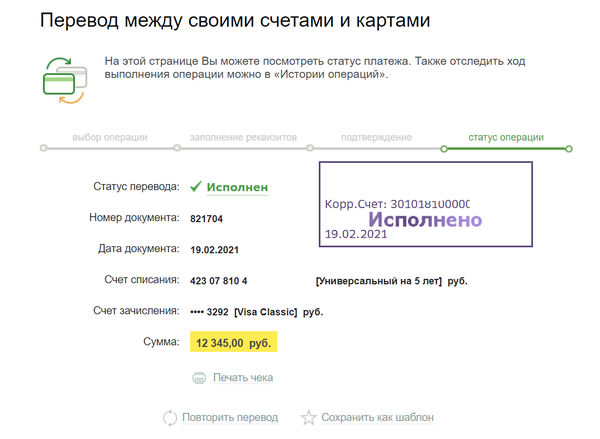
Об успешном выполнение перевода банком, свидетельствует отображаемый на форме документа синий штамп «Исполнено».
Также, на этой странице системы Сбербанк ОнЛайн Вы можете увидеть реквизиты по которых был осуществлен перевод и произвести следующие действия:
- Повторить перевод. Для быстрого повторения перевода, щелкните по кнопке Повторить платеж. В результате Вы попадете на ранее описанную страницу создания перевода.
- Сохранить шаблон. Вы можете сохранить оформленный перевод в шаблоны платежей (платежи с частично заполненными реквизитами, которые упрощают выполнение платежей через интернет-банк «Сбербанк ОнЛайн»), для этого нажмите ссылку Сохранить как шаблон, затем в поле «Название шаблона» введите понятное Вам название, под которым созданный перевод будет сохранен в списке Ваших шаблонов платежей. Нажмите на кнопку Сохранить и подтвердите операцию одноразовым SMS-паролем.
- Распечатать чек. В системе «Сбербанк ОнЛайн» для заверения выполненных операций предусмотрена функция печати чеков. Если Вам требуется напечатать чек, то нажмите на кнопку Печать чека. Система выведет на экран стандартную форму для печати документа на принтере.
Обратите внимание! Распечатать чек по операции в Сбербанк ОнЛайн можно только для документов со статусом «Исполнен» и «Обрабатывается». Для документов со статусом «Ожидается обработка» и «Отказан» печать чека недоступна.
- Перейти к платежам. С этой же страницы просмотра результатов перевода можно быстро вернуться на страницу «Платежи». Для этого кликните по ссылке Перейти к странице платежей.
Посмотреть результаты перевода
После подтверждения перевода Вы перейдете на страницу просмотра документа, на которой увидите заполненный перевод. О том, что операция успешно выполнена банком, свидетельствует отображаемый на форме документа штамп «Исполнено».
На этой странице Вы сможете просмотреть реквизиты перевода и выполнить следующие действия:
- Повторить перевод. Для того, чтобы повторить перевод через систему Сбербанк ОнЛайн, нажмите на кнопку Повторить платеж. В результате Вы перейдете на страницу создания перевода.
- Сохранить как шаблон. Если Вы хотите сохранить создаваемый перевод в шаблоны (платежи с частично заданными реквизитами, которые облегчают выполнение платежей в системе «Сбербанк Онлайн»), то кликните по ссылке Сохранить как шаблон, затем в поле «Название шаблона» впишите название, под которым данный перевод будет сохранен в списке Ваших шаблонов. Далее нажмите на кнопку Сохранить. В результате Вы увидите сообщение об успешном создании шаблона. Этому шаблону будет присвоен статус «Активный». В итоге данный шаблон будет сохранен в вашем Личном меню, и он будет отображаться на каждой странице системы в боковом меню в блоке Мои шаблоны.
- Напечатать чек. В системе «Сбербанк Онлайн» для подтверждения совершения операций предусмотрена печать чеков. Если Вы хотите напечатать чек, то нажмите на ссылку Печать чека. Система выведет на экран печатную форму документа, которую Вы сможете распечатать на принтере.
- Перейти к платежам. Со страницы просмотра перевода Вы можете вернуться на страницу Платежи. Для этого кликните по ссылке Каталог платежей и переводов.